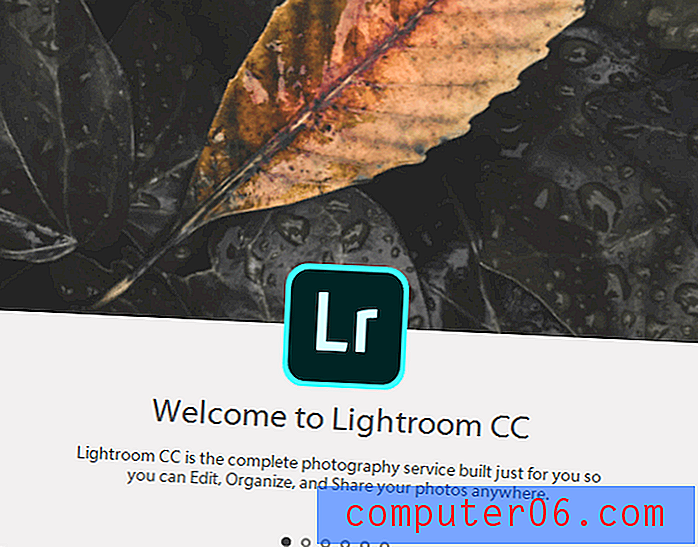So löschen Sie eine Zeile in Google Sheets
Enthält Ihre Google Sheets-Tabelle Zeilen, die Sie nicht benötigen oder möchten? Leere Zeilen oder falsche Daten können für jede Tabelle ein Problem darstellen. Daher suchen Sie möglicherweise nach einer Möglichkeit, nicht benötigte Zeilen schnell zu löschen.
Glücklicherweise können Sie mit Google Sheets Zeilen auf ähnliche Weise löschen wie in Excel. Unsere Anleitung unten zeigt Ihnen eine einfache Möglichkeit, unerwünschte Zeilen in Google Sheets zu löschen.
Löschen einer Zeile aus einer Tabelle in Google Sheets
Die Schritte in diesem Artikel wurden in der Webbrowser-Version der Google Sheets-Anwendung ausgeführt. Wenn Sie dieses Handbuch ausfüllen, werden Sie eine Zeile aus Ihrer Tabelle löschen.
Schritt 1: Gehen Sie zu Google Drive unter https://drive.google.com/drive/my-drive und öffnen Sie die Tabelle mit der Zeile, die Sie löschen möchten.
Schritt 2: Klicken Sie auf die graue Zeilennummer der Zeile, die Sie löschen möchten. Dadurch wird die gesamte Zeile ausgewählt.

Schritt 3: Klicken Sie mit der rechten Maustaste auf die ausgewählte Zeilennummer und klicken Sie dann auf die Option Zeile löschen.
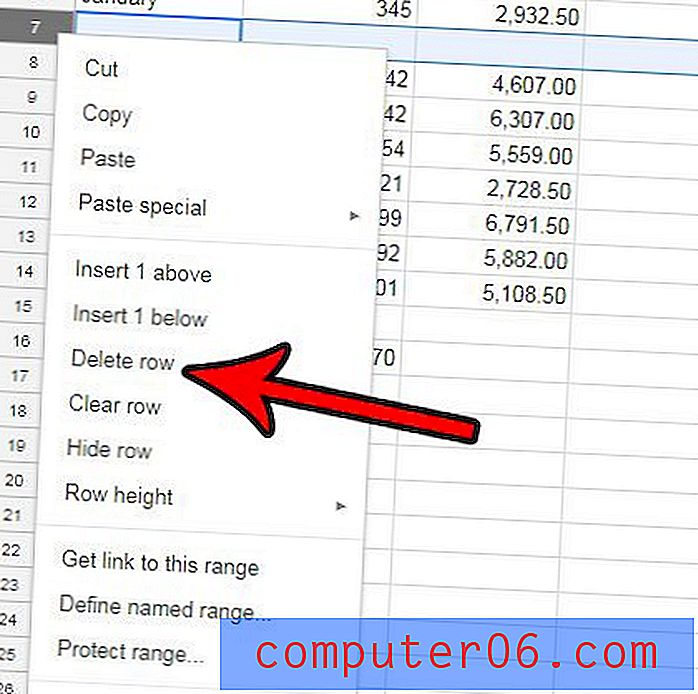
Wenn Sie mehrere Zeilen aus Ihrer Tabelle löschen möchten, halten Sie die Strg-Taste auf Ihrer Tastatur gedrückt, während Sie auf die einzelnen Zeilen klicken. Sie können dann mit der rechten Maustaste auf eine der ausgewählten Zeilen klicken und auf die Option Ausgewählte Zeilen löschen klicken, um alle diese Zeilen aus der Tabelle zu löschen.
Müssen Sie Ihre Google Sheets-Tabelle in eine Microsoft Excel-Datei konvertieren, damit Sie sie für die Schule oder die Arbeit einreichen können? Erfahren Sie, wie Sie eine Google Sheets-Datei im Excel-Format exportieren und den gewünschten Dateityp erstellen.